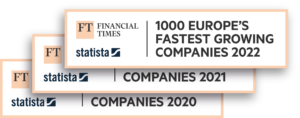Connecter votre boutique
3 min
Sendcloud vous aide à expédier vos produits comme un pro de différentes manières. Dès lors que vous commencez à optimiser votre logistique et à automatiser certains processus, vous gagnerez du temps et pourrez accroître votre activité.
Vous pouvez utiliser Sendcloud sans avoir à connecter votre boutique à la plateforme, car il est possible de saisir et de modifier vos commandes manuellement. Cependant, si vous souhaitez optimiser et fluidifier votre logistique, le meilleur moyen est d’intégrer votre boutique à notre solution tout-en-un afin de gagner BEAUCOUP de temps et de supprimer le risque d’erreurs !
Une fois votre boutique synchronisée avec la plateforme, toutes vos commandes seront importées automatiquement et toutes les informations nécessaires à la création de vos étiquettes seront déjà renseignées. Vous pouvez ajouter un nombre illimité d’intégrations à Sendcloud, alors n’hésitez pas à connecter plusieurs boutiques et plateformes e-commerce afin de gérer tous vos envois depuis la même interface.
Faites votre choix parmi plus de 50 intégrations en plug & play pour des plateformes e-commerce comme Shopify ou Woocommerce, des marketplaces comme Amazon ou Etsy, et même des systèmes de gestion d’entrepôts. Vous avez développé vous même votre site ? Pas de problème : il suffit de le connecter à Sendcloud via une API.
Comment connecter votre boutique en ligne à Sendcloud ? Tout d’abord, ouvrez votre appli Sendcloud, allez dans « Réglages », puis dans l’onglet « Boutiques connectées ». Cherchez le type de boutique que vous utilisez et cliquez sur « Se connecter ». Selon la boutique que vous utilisez, vous devez suivre une procédure différente.
Certaines intégrations vous demanderont d’ajouter votre adresse et vos informations de paiement immédiatement. Nous vous expliquerons comment ajouter ces informations dans Sendcloud un peu plus tard. D’abord, prenons l’exemple de l’intégration d’une boutique WooCommerce.
Dans votre interface WordPress, allez dans « Plugins ». Cliquez sur « Ajouter nouveau », puis cherchez Sendcloud. Cliquez sur « Installer », puis quand l’installation est prête, cliquez sur « Activer ». Ensuite, allez sur WooCommerce, cherchez Sendcloud et cliquez sur « Se connecter ». Si vous êtes déjà connecté à votre compte Sendcloud, vous serez redirigé vers la page d’autorisation. Sinon, vous devrez d’abord vous connecter à votre compte. Enfin, cliquez à nouveau sur « Se connecter ». Votre boutique est maintenant connectée à Sendcloud et lorsque de nouvelles commandes seront passées, elles seront importées automatiquement sur la plateforme.
Resources